Autors:
Morris Wright
Radīšanas Datums:
24 Aprīlis 2021
Atjaunināšanas Datums:
1 Jūlijs 2024
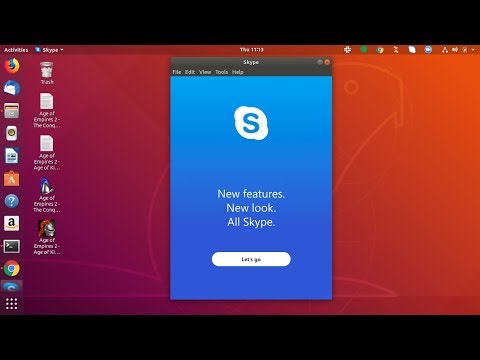
Saturs
- Lai soli
- 1. metode no 2: instalējiet no Canonical Partners repozitorija
- 2. metode no 2: instalējiet Skype manuāli
- Padomi
Skype var instalēt Ubuntu, neatstājot komandu uzvedni. Kopš 4.3 versijas Skype ir daļa no Canonical Partners repozitorija, kas ļauj programmu instalēt bez pakotnes lejupielādes no Skype.com. Uzziniet, kā aktivizēt Canonical Partners krātuvi Skype instalēšanai un kā manuāli lejupielādēt pakotni, ja rodas problēmas.
Lai soli
1. metode no 2: instalējiet no Canonical Partners repozitorija
 Nospiediet Ctrl+Alt+T. lai atvērtu termināla logu. Iepriekš Skype bija jāinstalē manuāli, lejupielādējot bināro versiju no Skype vietnes, bet tagad to var instalēt no Canonical Partners krātuves. Sāciet, atverot termināla logu.
Nospiediet Ctrl+Alt+T. lai atvērtu termināla logu. Iepriekš Skype bija jāinstalē manuāli, lejupielādējot bināro versiju no Skype vietnes, bet tagad to var instalēt no Canonical Partners krātuves. Sāciet, atverot termināla logu.  Iespējojiet Multiarch 64 bitu Ubuntu. Ja izmantojat 64 bitu Ubuntu versiju, jums būs jāaktivizē Multiarch, lai instalētu Skype. Uzvednē ierakstiet šo:
Iespējojiet Multiarch 64 bitu Ubuntu. Ja izmantojat 64 bitu Ubuntu versiju, jums būs jāaktivizē Multiarch, lai instalētu Skype. Uzvednē ierakstiet šo: - Tips sudo dpkg --add-arhitektūra i386
- Nospiediet ↵ Ievadiet.
 Pievienojiet Canonical Partners repozitoriju Ubuntu. Šī krātuve, vieta, kur var atrast Skype (un daudzas citas slēgta pirmkoda programmatūras), pēc noklusējuma ir atspējota. Lai to iespējotu no komandrindas, rīkojieties šādi:
Pievienojiet Canonical Partners repozitoriju Ubuntu. Šī krātuve, vieta, kur var atrast Skype (un daudzas citas slēgta pirmkoda programmatūras), pēc noklusējuma ir atspējota. Lai to iespējotu no komandrindas, rīkojieties šādi: - Tips sudo add-apt-repository "deb http://archive.canonical.com/ $ (lsb_release -sc) partneris"
- Nospiediet ↵ Ievadiet.
 Instalējiet Skype no Canonical Partners krātuves. Ubuntu iesaka Skype instalēt tikai no šī krātuves (tā vietā, lai lejupielādētu pakotni no Skype vietnes). Tas tiek darīts šādi:
Instalējiet Skype no Canonical Partners krātuves. Ubuntu iesaka Skype instalēt tikai no šī krātuves (tā vietā, lai lejupielādētu pakotni no Skype vietnes). Tas tiek darīts šādi: - Tips sudo apt-get update && sudo apt-get install skype
- Nospiediet ↵ Ievadiet lai sāktu instalēšanu. Kad instalēšana ir pabeigta, atgriezieties komandrindā.
 Tips skype uzvednē un nospiediet ↵ Ievadiet. Tas sāks Skype. Izpildiet ekrānā redzamos norādījumus, lai izveidotu savu kontu un sāktu video tērzēšanu.
Tips skype uzvednē un nospiediet ↵ Ievadiet. Tas sāks Skype. Izpildiet ekrānā redzamos norādījumus, lai izveidotu savu kontu un sāktu video tērzēšanu.
2. metode no 2: instalējiet Skype manuāli
 Nospiediet Ctrl+Alt+T. lai atvērtu termināla logu. Lai gan jums vairs nav nepieciešams lejupielādēt Skype no Skype vietnes, tas joprojām ir iespējams. Tomēr vispirms mēģiniet instalēt Skype no Canonical Partners krātuves. Ja rodas problēmas, izmantojiet šo metodi kā alternatīvu.
Nospiediet Ctrl+Alt+T. lai atvērtu termināla logu. Lai gan jums vairs nav nepieciešams lejupielādēt Skype no Skype vietnes, tas joprojām ir iespējams. Tomēr vispirms mēģiniet instalēt Skype no Canonical Partners krātuves. Ja rodas problēmas, izmantojiet šo metodi kā alternatīvu.  Lejupielādējiet Skype ar wget. Pakotnes ceļš atšķiras atkarībā no tā, vai izmantojat Ubuntu 32 bitu vai 64 bitu versiju:
Lejupielādējiet Skype ar wget. Pakotnes ceļš atšķiras atkarībā no tā, vai izmantojat Ubuntu 32 bitu vai 64 bitu versiju: - Ja jums ir Ubuntu 32 bitu versija, ierakstiet: wget http://www.skype.com/go/getskype-linux-beta-ubuntu-32 un nospiediet ↵ Ievadiet.
- Ja jums ir Ubuntu 64 bitu versija, ierakstiet: wget http://www.skype.com/go/getskype-linux-beta-ubuntu-32 un nospiediet ↵ Ievadiet.
 Instalējiet Multiarch 64 bitu Ubuntu versijai. Ja izmantojat Ubuntu 64 bitu versiju, Skype instalēšanai ir nepieciešams Multiarch. Jūs to darāt no komandrindas šādi:
Instalējiet Multiarch 64 bitu Ubuntu versijai. Ja izmantojat Ubuntu 64 bitu versiju, Skype instalēšanai ir nepieciešams Multiarch. Jūs to darāt no komandrindas šādi: - Tips: sudo dpkg --add-arhitektūra i386 un nospiediet ↵ Ievadiet.
- Atgriežoties komandrindā, ierakstiet: sudo apt-get atjauninājums un nospiediet ↵ Ievadiet.
 Instalējiet Skype no lejupielādētās pakotnes. Jūs to darāt ar komandu "dkpg". Pārliecinieties, vai versijas numurs atbilst iepriekš lejupielādētajam.
Instalējiet Skype no lejupielādētās pakotnes. Jūs to darāt ar komandu "dkpg". Pārliecinieties, vai versijas numurs atbilst iepriekš lejupielādētajam. - Tips: sudo dpkg -i skype-ubuntu-precīzi_4.3.0.37-1_i386.deb un nospiediet ↵ Ievadiet.
- Kamēr Linux mēģina iegūt Skype, ekrānā redzēsiet veselu virkni kļūdu par atkarības jautājumiem. Tas ir normāli.
 Instalējiet nepieciešamās atkarības. Lai labotu kļūdas un instalētu Skype, rīkojieties šādi:
Instalējiet nepieciešamās atkarības. Lai labotu kļūdas un instalētu Skype, rīkojieties šādi: - Tips sudo apt-get -f install un nospiediet ↵ Ievadiet.
- Lūdzu, uzgaidiet, līdz pakete tiks instalēta. Kad instalēšana ir pabeigta, atgriezieties komandrindā.
 Palaidiet jauno Skype instalāciju. Lai palaistu Skype, ierakstiet skype un nospiediet ↵ Ievadiet. Izpildiet norādījumus, lai pieteiktos vai izveidotu jaunu kontu, izmantojot Skype.
Palaidiet jauno Skype instalāciju. Lai palaistu Skype, ierakstiet skype un nospiediet ↵ Ievadiet. Izpildiet norādījumus, lai pieteiktos vai izveidotu jaunu kontu, izmantojot Skype.
Padomi
- Nemierīgs video Skype parasti ir slikta tīkla savienojuma rezultāts.
- Skype ir pieejams arī mobilajām platformām, tostarp Android un iOS.



